obs直播录像电脑版又被称为Open Broadcaster Software,作为一款免费视频直播的电你软件软件,其中支持串流、音频、视频等多种设置,可以在一定程度上满足不同用户们的直播需求,对于不同的朋友设计了具体的直播方案,充分考虑到了所有类型的直播,操作起来也是比较方便的,其中为用户们提供了不同场景。当然obs直播录像电脑版也支持用户录制视频,非常好用,有需要的用户不妨来下载试试看吧!
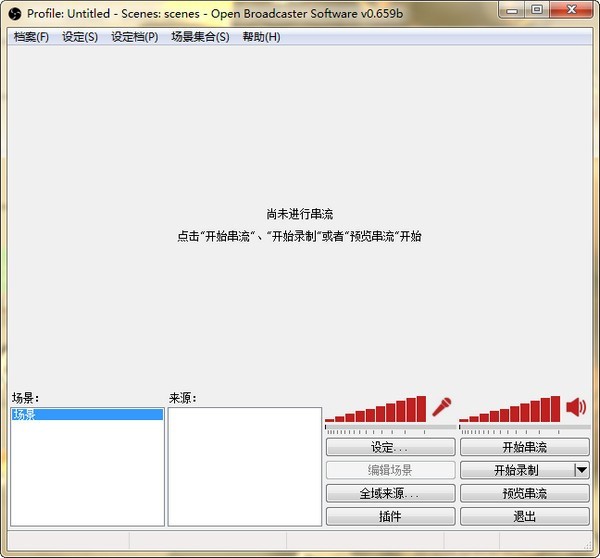
obs直播录像电脑版使用教程
先关闭AERO特效
点击OBS的设定,然后如图设置:
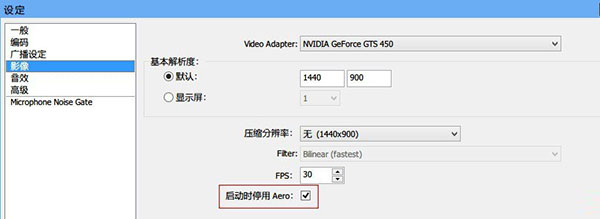
这个AERO特效是WIN7系统的主题特效,但是他不利于录制视频,除了会造成录制视频的不稳定之外,还会占用大量的系统资源,所以必须要打勾此项,这就解决了OBS有时候弹出警告对话框的问题了。
1、解压完以后打开OBS,主界面如下,界面虽然看起来很复杂很原始,但这不妨碍我们来使用他。

2、在【来源】下面的空白框处右击鼠标,选择第一个【添加 软体拾取来源】,然后会填出对话框,你随便起一个名字就好,之后确定进入下一个窗口:

3、看一下上面的图片注释,默认即可点击确定,就可以添加屏幕录制区域了。
4、开始录制之前,你要设置让OBS是【录制】还是【直播】,如图:
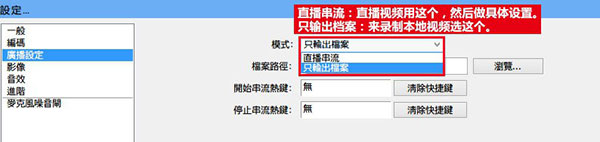
5、最后点击右边的【开始串流】就进入录制状态了,也可以点击【预览串流】,看看自己添加的对不对。
obs直播录像电脑版功能介绍
编码使用 H264(X264)和 AAC。
支持英特尔快速同步视频(QSV)和 NVENC。
无限数量的场景和来源。
直播 RTMP 流媒体到 DailyMotion, Hitbox 和更多。
MP4或者flv文件输出。
基于GPU的高性能游戏流媒体游戏捕获。
支持 DirectShow 捕获设备(摄像头、采集卡、等)。
Windows 8 高速监控捕捉支持。
双线性或 lanczos3 重采样。
obs直播录像电脑版软件特色
高性能实时视频/音频采集和混音,具有无限的场景,您可以通过自定义切换无缝切换。
过滤器用于视频信号源诸如图像掩蔽,色彩校正,色度/颜色键控,等等。
直观的音频混频器,带过滤器的功能,如噪声门,噪声抑制和增益。
功能强大且易于使用的配置选项。添加新的来源,复制现有的,并毫不费力地调整它们的属性。
改进和精简设置面板,可快速配置您的播放和录音。
光亮和黑暗的主题可供适合你的喜好
OBS Studio 可以让你推他们住之前预览场景和来源。
调整你的场景和来源或创建新的,并确保他们是完美的前观众看到过他们
OBS Studio 都配备了功能强大的API,使插件开发,以提供特定于您的需求进一步定制和功能。




 360解压缩软件2023
360解压缩软件2023 看图王2345下载|2345看图王电脑版 v10.9官方免费版
看图王2345下载|2345看图王电脑版 v10.9官方免费版 WPS Office 2019免费办公软件
WPS Office 2019免费办公软件 QQ浏览器2023 v11.5绿色版精简版(去广告纯净版)
QQ浏览器2023 v11.5绿色版精简版(去广告纯净版) 下载酷我音乐盒2023
下载酷我音乐盒2023 酷狗音乐播放器|酷狗音乐下载安装 V2023官方版
酷狗音乐播放器|酷狗音乐下载安装 V2023官方版 360驱动大师离线版|360驱动大师网卡版官方下载 v2023
360驱动大师离线版|360驱动大师网卡版官方下载 v2023 【360极速浏览器】 360浏览器极速版(360急速浏览器) V2023正式版
【360极速浏览器】 360浏览器极速版(360急速浏览器) V2023正式版 【360浏览器】360安全浏览器下载 官方免费版2023 v14.1.1012.0
【360浏览器】360安全浏览器下载 官方免费版2023 v14.1.1012.0 【优酷下载】优酷播放器_优酷客户端 2019官方最新版
【优酷下载】优酷播放器_优酷客户端 2019官方最新版 腾讯视频播放器2023官方版
腾讯视频播放器2023官方版 【下载爱奇艺播放器】爱奇艺视频播放器电脑版 2022官方版
【下载爱奇艺播放器】爱奇艺视频播放器电脑版 2022官方版 2345加速浏览器(安全版) V10.27.0官方最新版
2345加速浏览器(安全版) V10.27.0官方最新版 【QQ电脑管家】腾讯电脑管家官方最新版 2024
【QQ电脑管家】腾讯电脑管家官方最新版 2024 360安全卫士下载【360卫士官方最新版】2023_v14.0
360安全卫士下载【360卫士官方最新版】2023_v14.0